Vanhempien hallinta Androidissa

- 2357
- 106
- Tyler Kozey
Nykyään lasten tabletit ja älypuhelimet esiintyvät melko varhaisessa iässä, ja useimmiten nämä ovat laitteita Androidissa. Sen jälkeen vanhemmilla on yleensä ahdistus siitä, kuinka paljon aikaa, jolle lapsi käyttää tätä laitetta.
Näissä ohjeissa - yksityiskohtaisesti vanhempien hallinnan ominaisuuksista sekä järjestelmän järjestelmien Android -puhelimissa ja tablet -laitteissa että kolmannen osapuolen sovellusten avulla näihin tarkoituksiin. Jos sinun ei tarvitse luoda rajoituksia, mutta sinun on vain määritettävä lasten, sukulaisten ja ystävien sijainti, käytä Googlen virallisia liitetiedot. Cm. Myös: vanhempien ohjaus Windows 10, vanhempainohjaus iPhonelle.
Rakennettu -vanhempien hallinnan android -toiminnot
Valitettavasti artikkelin kirjoittamishetkellä Android -järjestelmä (samoin kuin Googlen rakennetut -sovellukset) ei ole kovin rikas todella vaadituissa vanhempien valvontatoiminnoissa. Mutta jotain voidaan määrittää ja turvautumatta kolmansien osapuolten sovelluksiin. Päivitys 2018: Vanhempien valvonnan virallinen sovellus Googlesta on tullut saataville, suosittelen käyttämistä: vanhempien hallinta Android -puhelimessa Google Family Linkissä (vaikka alla kuvatut menetelmät jatkavat työtä ja joku löytää ne parempana, on myös joitain muita Hyödylliset ratkaisut kolmansien osapuolten ratkaisujen rajoitustoiminnoissa).
Huomaa: Toimintojen sijainti on osoitettu "puhtaalle" Androidille. Joissakin laitteissa, joilla on omat laukaisunsa, asetukset voivat olla muissa paikoissa ja osioissa (esimerkiksi "lisäksi").
Sovelluksen pienimmän estäminen
”Liite -estäminen” -toiminnon avulla voit käynnistää yhden sovelluksen koko näytöllä ja kieltää vaihtamisen mihin tahansa muuhun sovellukseen tai ”työpöydälle” Android.
Jos haluat käyttää funktiota seuraavaa:
- Siirry asetukseen - turvallisuus - estäminen sovelluksessa.
- Käynnistä vaihtoehto (luettuasi sen käytöstä).

- Suorita haluttu sovellus ja napsauta "tarkista" -painiketta (neliö), vedä sovellus hieman ylös ja napsauta kuvattua "PIN".
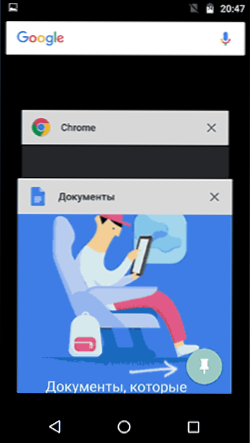
Seurauksena on, että Androidin käyttöä rajoittaa tämä sovellus, kunnes sammutat lukon: Pidä tätä varten painettuna ”takaisin” ja “tarkista” -painikkeita.
Vanhempien hallinta leikkimarkkinoilla
Google Play -markkinat antavat sinun määrittää vanhempien hallinnan rajoittaaksesi sovellusten asennusta ja ostamista.
- Paina "Valikko" -painiketta toistomarkkinoilla ja avaa asetukset.
- Avaa "Vanhempien ohjaus" -kohta ja siirrä se "VCL" -asentoon, aseta PIN -koodi.

- Aseta pelien ja sovellusten, elokuvien ja musiikin suodatusrajoitukset iän mukaan.
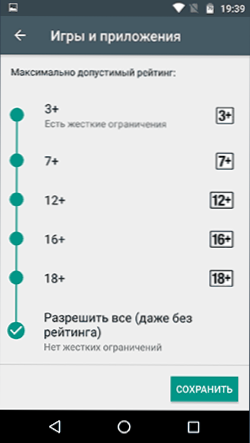
- Kielletä maksettujen hakemusten ostaminen syöttämättä Google -tilin salasanaa Play Asetukset -markkinoille Käytä "Todennusta ostaessasi".
Vanhempien hallinta YouTubessa
YouTube -asetusten avulla voit rajoittaa osittain hyväksymättömiä videoita lapsillesi: Napsauta YouTube -sovelluksessa valikkopainiketta "Asetukset" - "Yleinen" ja kytke "TURVALLISUUDEN" Kohde päälle.
Lisäksi Google Playssa on erillinen sovellus Googlesta - "YouTube for Children", jossa tämä parametri on kytketty päälle eikä sitä voida vaihtaa takaisin.
Käyttäjät
Android antaa sinun luoda useita käyttäjätilejä "Asetukset" - "Käyttäjät".
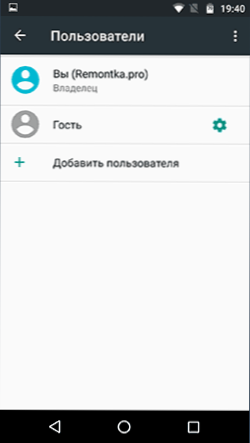
Yleisessä tapauksessa (lukuun ottamatta rajoitettuja pääsyprofiileja, joita ei ole saatavana, missä on vähän), se ei aio luoda lisärajoituksia toiselle käyttäjälle, mutta toiminto voi silti olla hyödyllinen:
- Sovellusasetukset säilyvät erikseen eri käyttäjille, t.e. Käyttäjälle, joka on omistaja, et voi asettaa vanhempien ohjausparametreja, vaan estä se vain salasanalla (katso. Kuinka laittaa salasana Androidille), ja lapsi sallii sisäänkäynnin vain toisen käyttäjän alle.
- Maksutiedot, salasanat jne. Tallennetaan myös erikseen eri käyttäjille (t.e. Voit rajoittaa ostoja pelimarkkinoilla yksinkertaisesti lisäämättä maksutietoja toiseen profiiliin).
Huomaa: Kun käytetään useita tilejä, sovellusten asennus, poistaminen tai katkaiseminen heijastuu kaikissa Android -tileissä.
Rajoitetut käyttäjäprofiilit Androidissa
Pitkän aikaa rajoitetun käyttäjäprofiilin luomisen toiminto on esitetty Androidilla, jonka avulla voit käyttää vanhempien ohjauksen sisäänrakennettuja toimintoja (esimerkiksi sovellusten käynnistämiskielto), mutta jostain syystä se ei ole löytänyt sen kehitystä, ja se on tällä hetkellä saatavana vain joillakin tableteilla (puhelimilla - ei).
Vaihtoehto on ”Asetukset” - “Käyttäjät” - “Lisää käyttäjä/profiili” - “Profiili rajoitetulla pääsyllä” (jos tällaista vaihtoehtoa ei ole, mutta profiilin luominen välittömästi alkaa, tämä tarkoittaa, että toimintoa ei tueta laitteessasi).
Kolmas -osapuolen vanhempien hallintasovellukset Androidissa
Kun otetaan huomioon vanhempien valvontatoimintojen kysyntä ja se, että Androidilla on oma väline, ei riitä niiden toteuttamiseen täysin, ei ole yllättävää, että pelimarkkinoilla on monia sovelluksia vanhempien hallintaan. Seuraava - noin kaksi tällaista sovellusta venäjällä ja positiivisten käyttäjien arvostelujen kanssa.
Kaspersky turvalliset lapset
Ensimmäinen sovelluksista on mahdollisesti kätevin venäläiselle käyttäjälle - Kaspersky Safe Kids. Ilmainen versio tukee monia välttämättömiä toimintoja (estäminen sovellusten, sivustojen, puhelimen tai tabletin käytön seuranta, käyttöajan rajoitus), osa toimintoja (sijainnin määrittäminen, VK -toiminnan seuranta, puheluiden ja tekstiviestien seuranta ja jotkut muut ovat käytettävissä maksua vastaan. Samanaikaisesti jopa ilmaisessa versiossa vanhempien hallinta Kaspersky Safe Kids tarjoaa melko laajat mahdollisuudet.
Sovelluksen käyttäminen on seuraava:
- Kaspersky -turvallisten lasten asennus Android -laitteeseen lapselle, jolla on lapsen ikä ja nimen asetukset, luomalla vanhemman (tai sisäänkäynnin) tili tarjoamalla tarvittavat Android -luvat (salli sovelluksen hallinta laitteessa ja kieltää sen deleetio).
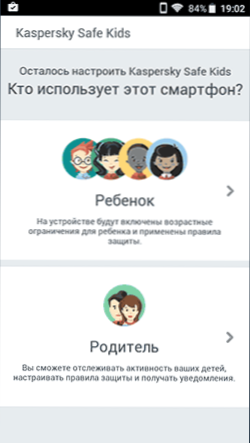
- Sovelluksen asentaminen vanhemman laitteeseen (vanhemman asetuksilla) tai sisäänkäynnin kanssa sivustoon Minun.Kaspersky.com/mykids Lasten toiminnan seuraaminen ja sovellusten, Internetin ja laitteiden käytön sääntöjen asentaminen.
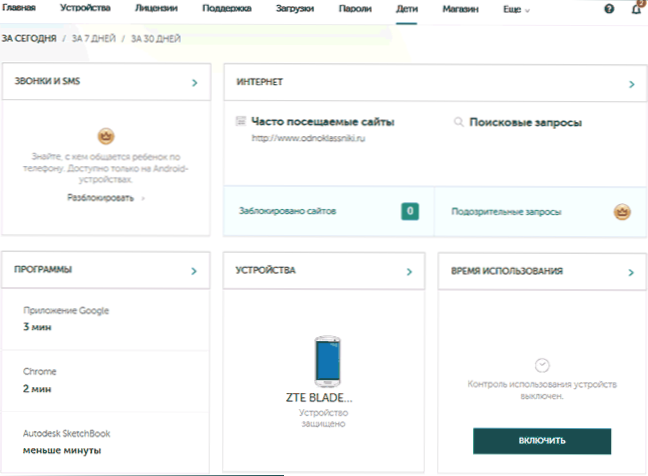
Lasten laitteen Internet -yhteyden saatavuuden suhteen muutokset vanhempien hallintaparametreihin, joita vanhemmat käyttävät sivustolla tai laitteen liitteessä, heijastuvat välittömästi lapsen rakenteeseen, jolloin hän voi suojata häntä ei -toivottavalta sisällöstä eikä vain.
Useita kuvakaappauksia Safe Kids -yhtiön vanhemmasta konsolista:
- Työajan rajoitus
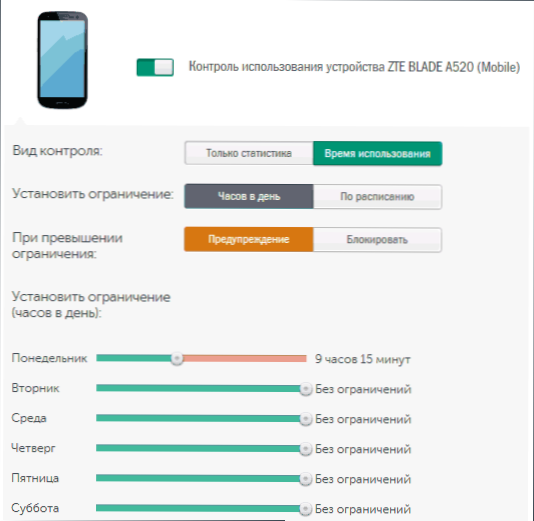
- Sovellusten työskentelyn ajan rajoittaminen
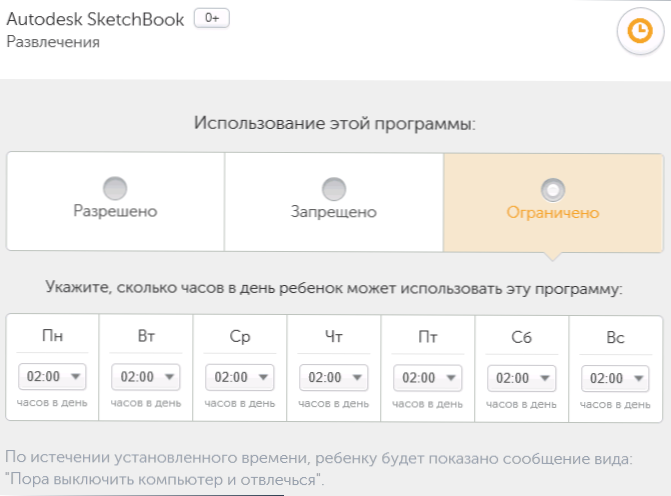
- Sovelluksen viestin kielto Android -laitteessa
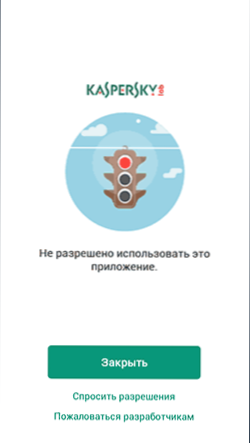
- Sivuston rajoitukset
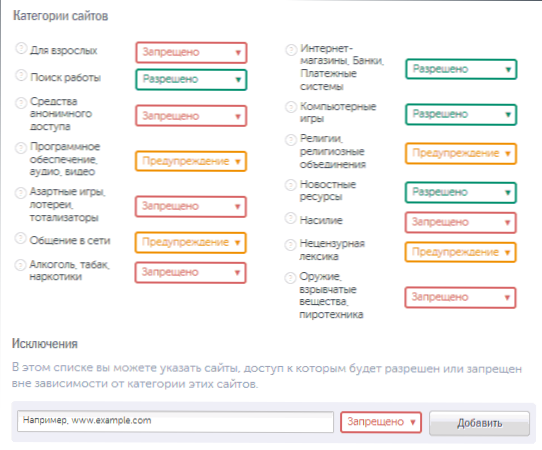
Vanhempien hallintanäytön aika
Toinen vanhempien valvontasovellus, jolla on käyttöliittymä venäläisissä ja pääasiassa positiivisissa arvosteluissa - näytön aika.
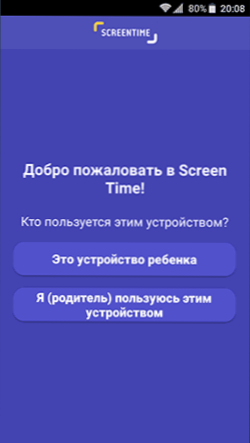
Sovelluksen kokoonpano ja käyttö tapahtuu melkein samalla tavalla kuin Kaspersky Safe Kids -sovelluksella pääsyn eroon: Kasperskyllä on monia toimintoja, jotka ovat saatavana ilmaiseksi ja määräämättömäksi ajaksi - kaikki toiminnot ovat saatavilla ilmaiseksi ilmaiseksi , jonka jälkeen vain perustoiminnot ovat vähentyneet vierailusivustojen historiaan ja etsimään Internetistä.
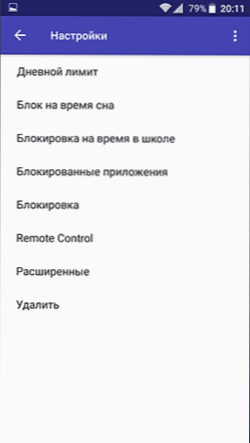
Siitä huolimatta, jos ensimmäinen vaihtoehto ei ole sopinut sinulle, voit kokeilla näyttöaikaa kahden viikon kuluessa.
lisäinformaatio
Yhteenvetona - joitain lisätietoja, joista voi olla hyötyä Androidin vanhempien valvonnassa.
- Google kehittää omaa vanhempien valvontasovellusperheen linkkiä - toistaiseksi on käytettävissä vain kutsun ja Yhdysvaltain asukkaille.
- Salasanan asentaminen Android -sovelluksiin (samoin kuin asetuksissa, Internet -sisällyttämisessä jne.
- Voit sammuttaa ja piilottaa Android -sovellukset (se ei auta, jos lapsi ymmärtää järjestelmän).
- Jos Internet sisältyy puhelimeen tai planeettaan ja tiedät laitteen omistajan tilin tiedot, voit määrittää sen sijainnin ilman kolmannen osapuolen apuohjelmia, katso. Kuinka löytää kadonnut tai varastettu Android -puhelin (toimii ja vain hallintaan).
- Lisä Wi-Fi-yhteysasetuksissa voit asettaa DNS-osoitteet. Esimerkiksi, jos käytät palvelimia DNS.Yandex.rulla "Perhe" -versiossa monet ei -toivotut sivustot lakkaavat avaamasta selaimissa.
Jos sinulla on omia ratkaisuja ja ideoita Android -puhelimien ja tablettien perustamisesta lapsille, jotka voit jakaa kommentteihin, luen mielelläni ne.

